Cara mencadangkan profil browser Brave

Panduan lengkap untuk mencadangkan dan memulihkan profil pengguna di browser Brave dengan langkah-langkah yang jelas dan aman.
Apakah Anda memiliki repositori Apt di PC Debian Linux Anda yang ingin Anda hapus? Tidak tahu bagaimana melakukannya? Kami dapat membantu! Ikuti bersama saat kami membahas dua cara Anda dapat menghapus repositori Apt dari Debian!
Hapus repositori apt – Editor teks
Cara termudah untuk menghapus repositori perangkat lunak Apt dari Debian Linux adalah melalui editor teks. Mengapa? Anda dapat dengan mudah membuka file daftar sumber Debian Apt Anda di alat editor teks dan menghidupkan dan mematikannya tanpa banyak kesulitan.
Untuk memulai, buka jendela terminal. Jendela terminal diperlukan untuk mengedit sumber perangkat lunak di Debian, karena ini adalah file sistem. Pengguna tidak dapat mengedit file sistem ini tanpa hak istimewa yang lebih tinggi.
Buka jendela terminal di desktop Debian Linux Anda dengan menekan Ctrl + Alt + T pada keyboard. Atau, cari "Terminal" di menu aplikasi di komputer Anda untuk meluncurkan aplikasi. Setelah jendela terminal terbuka, gunakan perintah su – untuk masuk ke akun root.
Catatan: jika Anda telah mengatur sudo pada PC Linux Debian Anda, Anda dapat menjalankan sudo -s untuk mendapatkan akses terminal root daripada menggunakan perintah su .
su -
Setelah sesi terminal memiliki akses root, kita dapat membuka file /etc/apt/sources.list untuk keperluan pengeditan. Dalam panduan ini, kami akan menggunakan editor teks Nano. Nano sangat user-friendly, sudah diinstal sebelumnya pada sebagian besar sistem Linux Debian, dan bekerja langsung di terminal.
nano /etc/apt/sources.list
Di dalam editor teks Nano, cari repositori perangkat lunak yang ingin Anda nonaktifkan. Dalam contoh ini, kami menonaktifkan repositori Apt pihak ketiga VirtualBox. Setelah Anda menemukan repo, letakkan simbol # di depannya.
Dengan menempatkan simbol # di depan repositori, Anda mematikannya. Debian akan mengabaikan repositori ini, karena setiap baris dengan simbol # adalah komentar kode.

Setelah Anda menambahkan simbol # di depan repo, tekan tombol Ctrl + O pada keyboard untuk menyimpan perubahan Anda. Setelah itu, keluar Nano dengan menekan Ctrl + X kunci.
Ketika Anda telah keluar dari editor teks Nano, Anda dapat menjalankan perintah apt update untuk menyegarkan sumber perangkat lunak Debian. Debian akan mengecualikan repo yang Anda matikan dari pembaruan, sehingga menonaktifkannya.
sudo apt update
Hapus repo untuk selamanya
Jika Anda ingin menghapus repositori Apt dari Debian untuk selamanya, menambahkan simbol # di depan untuk mematikannya tidaklah cukup. Untuk menghapusnya sama sekali, lakukan hal berikut.
Pertama, buka file /etc/apt/sources.list Anda di editor teks Nano dengan perintah di bawah ini.
su - nano -w /etc/apt/sources.list
Di dalam editor teks Nano, temukan repo yang ingin Anda hapus. Kemudian, hapus baris repo dari file dengan menggunakan tombol Backspace . Ketika seluruh baris repo dihapus, tekan Ctrl + O untuk menyimpan hasil edit dan Ctrl + X untuk keluar dari Nano.
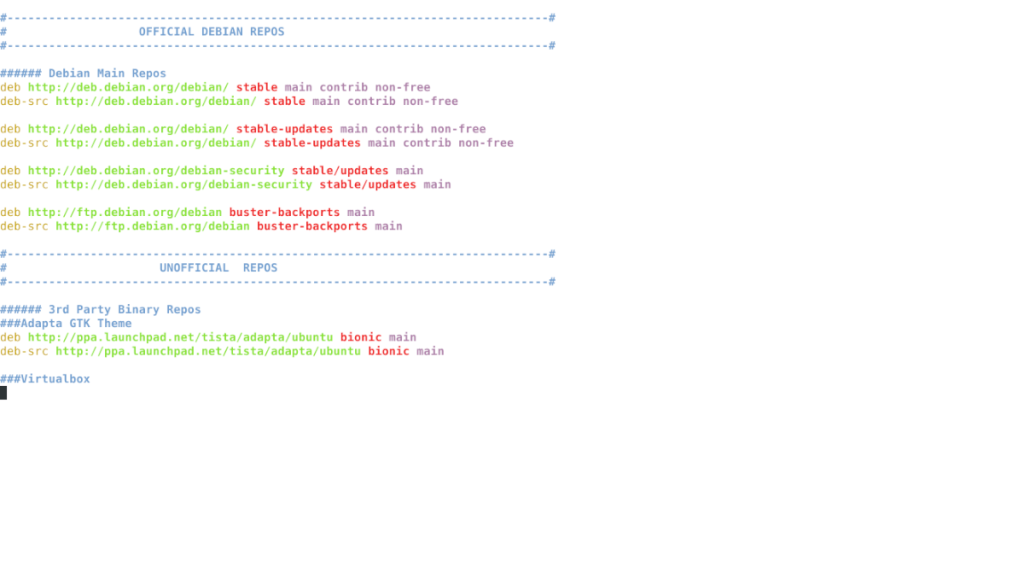
Setelah keluar dari Nano, jalankan perintah apt update untuk menyegarkan sumber Debian Anda. Dengan memperbarui, Debian akan mengecualikan repo yang sekarang dihapus.
sudo apt update
Hapus repositori apt – Manajer Paket Synaptic
Jika menghapus repositori Apt melalui jendela terminal bukan pilihan Anda, Anda akan senang mengetahui bahwa mungkin untuk menghapus repositori melalui alat manajer paket Synaptic di Debian.
Alat manajer paket Synaptic sudah diinstal sebelumnya pada sebagian besar instalasi Debian Linux. Namun, jika Anda belum menginstal aplikasi ini, buka jendela terminal dan gunakan perintah di bawah ini untuk membuat aplikasi bekerja di sistem Anda.
sudo apt install sinaptik
Untuk menghapus repositori Apt dari PC Debian Linux Anda melalui manajer paket Synaptic, lakukan hal berikut. Pertama, buka aplikasi dan masukkan kata sandi akun pengguna Anda.
Setelah aplikasi terbuka di desktop, cari tombol "Pengaturan" di bagian atas halaman, dan klik dengan mouse. Di dalam menu "Pengaturan", ada beberapa opsi untuk dipilih. Pilih tombol "Repositori".
Setelah mengklik tombol "Repositori" dengan mouse, jendela "Perangkat Lunak & Pembaruan" akan terbuka di desktop Debian. Dari sini, klik pada jendela “Software & Updates” dengan mouse, dan pilih “Other Software.”
Di tab "Perangkat Lunak Lain", Anda akan melihat repositori perangkat lunak yang tersedia di sistem Linux Debian Anda. Lihat daftar yang ingin Anda hapus dari sistem Anda.
Setelah Anda menemukan repositori Apt yang ingin Anda hapus dari Debian, pilih dengan mouse. Kemudian, temukan tombol "Hapus" di jendela "Perangkat Lunak Lain" dan klik untuk menghapus repo dari Debian untuk selamanya.
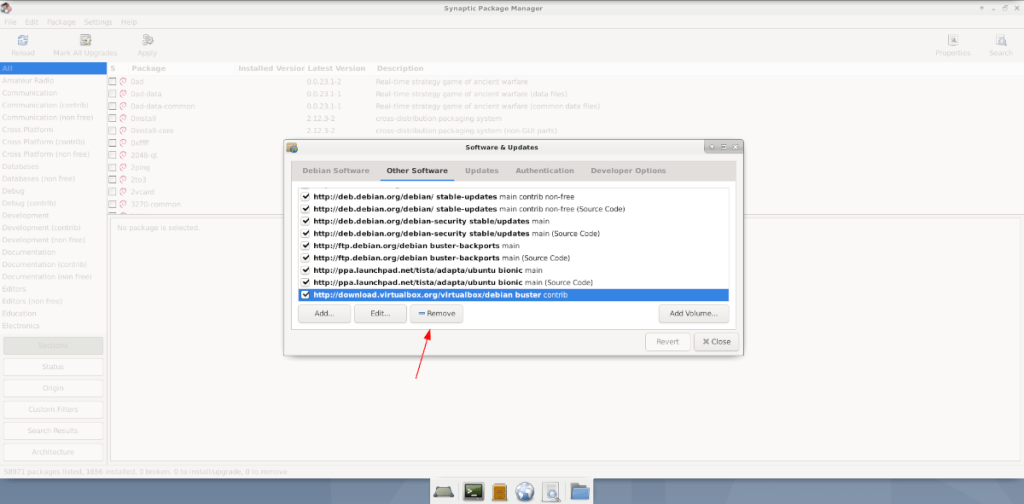
Ketika Anda telah menghapus repo perangkat lunak Anda, klik tombol "Tutup". Setelah memilih tombol "Tutup" dengan mouse, aplikasi Perangkat Lunak & Pembaruan akan meminta Anda untuk memuat ulang sumber perangkat lunak Anda. Izinkan untuk melakukannya untuk menyelesaikan penghapusan repositori Apt dari sistem Anda.
Panduan lengkap untuk mencadangkan dan memulihkan profil pengguna di browser Brave dengan langkah-langkah yang jelas dan aman.
Pelajari cara menginstal Linux Lite, sistem operasi berbasis Ubuntu yang ringan dengan antarmuka XFCE4.
Jika Anda menggunakan banyak PPA di PC Ubuntu dan baru saja meningkatkan ke Ubuntu 20.04, Anda mungkin memperhatikan bahwa beberapa PPA Anda tidak berfungsi, karena
Baru mengenal Linux dan ingin menambahkan musik Anda ke Rhythmbox tetapi tidak yakin bagaimana melakukannya? Kami dapat membantu! Ikuti panduan ini saat kami membahas cara mengatur
Apakah Anda perlu mengakses PC atau Server Ubuntu jarak jauh dari PC Microsoft Windows Anda? Tidak yakin tentang bagaimana melakukannya? Ikuti bersama dengan panduan ini saat kami tunjukkan kepada Anda
Apakah Anda menggunakan browser web Vivaldi sebagai driver harian Anda di Linux? Apakah Anda mencoba mencari cara untuk mencadangkan pengaturan browser Anda untuk penyimpanan yang aman? Kami
Cara Mengunduh Podcast Dari Terminal Linux Dengan Podfox
Cara Menemukan File Duplikat Dan Membersihkannya Di Linux Dengan FSlint
Apakah Anda membutuhkan klien podcast yang bagus dan elegan untuk desktop Linux Anda? Jika demikian, Anda perlu mencoba CPod. Ini adalah aplikasi kecil yang ramah yang membuat mendengarkan
TuxGuitar adalah alat pembuat musik open-source. Dengan itu, pengguna dapat membuat dan mengedit tabulasi gitar mereka sendiri. Dalam panduan ini, kita akan membahas bagaimana caranya








